Cómo limpiar tu base de datos de WordPress (y las tablas de los viejos plugins)
A medida que usas WordPress, tu base de datos de WordPress inevitablemente se hincha.
Para limpiar tu base de datos de WordPress, instala un plugin como WP-Optimize y úsalo para eliminar los comentarios de spam, las revisiones de las entradas, los borradores automáticos, los transitorios, los pingbacks, los trackbacks y las tablas no utilizadas que dejaron los viejos plugins. Una base de datos más limpia puede hacer que su sitio web y el administrador sean significativamente más rápidos.
En este tutorial, voy a utilizar WP-Optimize para limpiar la base de datos de WordPress. Mientras que algunos plugins como WP Rocket (y otros) te permiten limpiar parte de tu base de datos, no siempre te permiten eliminar tablas antiguas de plugins como WP-Optimize, WP-Sweep o Advanced Database Cleaner.
Al hacer esto, tu base de datos funcionará más eficientemente y puede, a su vez, ayudarte a arreglar un sitio de WordPress lento y hacer que cargue significativamente más rápido. La limpieza de su base de datos de WordPress también se recomienda en la guía de optimización de WordPress y es algo que debe hacer periódicamente.
Cómo limpiar su base de datos de WordPress
- Haga una copia de seguridad de su base de datos de WordPress
- Instale WP-Optimize
- Elimina la basura de tu base de datos
- Borra las tablas que dejan los plugins antiguos
- Programa limpiezas continuas de la base de datos
- Otros plugins que limpian tu base de datos
Haz una copia de seguridad de tu base de datos de WordPress
Usa UpdraftPlus para hacer una copia de seguridad de tu base de datos de antemano.
No deberías preocuparte por esto, pero por si acaso algo va mal, al menos tendrás una copia de seguridad. Instala el plugin, ve a la configuración de UpdraftPlus y conecta un servicio de terceros para descargar tus archivos (yo uso Dropbox). Después, puedes hacer una copia de seguridad con 1 clic.
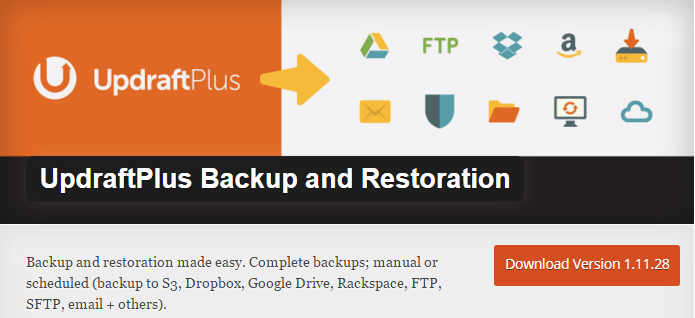
Instalar WP-Optimize
Instalar el plugin WP-Optimize y luego ir a WP-Optimize → Base de datos.

Elimina la basura de tu base de datos
En WP-Optimize, verás la configuración de Optimizaciones y Tablas.
En la configuración de Optimizaciones, normalmente querrás eliminar todo excepto los comentarios no aprobados y las revisiones de las publicaciones. Si te parece bien borrar los comentarios no aprobados (comentarios del blog que aún no han sido aprobados) o las revisiones de las entradas (borradores anteriores que toma automáticamente WordPress cada vez que haces una revisión de una página o entrada), también puedes eliminarlos.

Partes de la base de datos (Definiciones)
- Optimizar las tablas de la base de datos: es similar a desfragmentar un disco duro sólo que con tu base de datos de WordPress. Esto recupera el espacio no utilizado en las tablas de tu base de datos, reduciendo la cantidad de almacenamiento y hace que el acceso a las tablas sea más eficiente.
- Revisiones de posts: se crean automáticamente cada vez que guardas o actualizas un post.
- Borradores automáticos de posts: borradores que WordPress guarda automáticamente cuando los editas.
- Postes eliminados: posts que has borrado.
- Comentarios basura y spam: comentarios marcados como spam o eliminados.
- Comentarios no aprobados: comentarios del blog que no has aprobado.
- Opciones transitorias caducadas: datos de caché no utilizados (por ejemplo, el plugin de compartición social almacenará «recuentos de comparticiones» en páginas o entradas).
- Pingbacks: una forma de notificar a los blogs que los has enlazado.
- Trackbacks: otra forma de notificar a los blogs que los has enlazado.
- Metadatos del post: información que se muestra a los usuarios en cada post (por ejemplo, autor, fecha de publicación, categoría). Esto borrará los metadatos de los posts que no pertenezcan a ningún post.
- Metadatos de los comentarios: lo mismo que los metadatos de los posts sólo que para la información de los comentarios.
- Datos de relación huérfanos: a menudo creados por los plugins cuando se borran los posts.
Eliminar tablas dejadas por antiguos plugins
En la pestaña WP-Optimize Tables, verás las tablas de tu base de datos.
Presta atención a las tablas que dicen «no instaladas» y tienen un botón Remove junto a ellas. Se trata de tablas dejadas por antiguos plugins que no están instalados actualmente en tu sitio de WordPress (por lo que deberías eliminarlos si no piensas volver a utilizarlos). WP-Optimize también le indica el tamaño y a qué plugin pertenece la tabla, que de nuevo, será uno que ya haya eliminado.

Programar limpiezas continuas de la base de datos
Recomiendo programar una limpieza automática de la base de datos aproximadamente una vez a la semana (o incluso más frecuentemente para sitios grandes con muchos plugins). Puedes encontrar esto en WP-Optimize → Configuración.

Si ya estás usando un plugin como WP Rocket donde la limpieza de la base de datos está incorporada, puedes usar esto para programar limpiezas semanales de la base de datos, y luego sólo instalar WP-Optimize cuando necesites limpiar las tablas de la base de datos de los plugins eliminados (siempre prefiero tener menos plugins instalados).

Otros plugins que limpian tu base de datos
La mayoría de los otros plugins de limpieza de bases de datos hacen exactamente lo mismo que WP-Optimize
Limpiador avanzado de bases de datos – similar a WP-Optimize pero te permite profundizar en tu base de datos y te permite ver las tareas de cron. La versión Premium es principalmente buena para limpiar aún más su base de datos de plugins antiguos y tiene opciones para huérfanos, plugins, temas y WP.

WP-Sweep – le permite limpiar opciones adicionales como meta de usuario y meta de términos, pero tome una copia de seguridad y sólo haga esto si sabe lo que está haciendo (hacer esto eliminará términos en sus borradores de posts).

Plugins Garbage Collector – sólo te permite borrar tablas de plugins viejos con revisiones mediocres.

Breeze By Cloudways – un plugin desarrollado por Cloudways hosting (son increíbles). Le permite eliminar sólo unos pocos elementos importantes en su base de datos, pero no le permite optimizar las tablas de la base de datos o eliminar los metadatos de las publicaciones, los metadatos de los comentarios o las tablas dejadas por los plugins eliminados.

Preguntas frecuentes
¿Qué plugins son los mejores para limpiar su base de datos de WordPress?
WP-Optimize y Advanced Database Cleaner son dos plugins para limpiar a fondo su base de datos. Pueden optimizar mucho más que los plugins automáticos como WP Rocket.
¿Cómo se eliminan las tablas de plugins antiguos de WordPress?
WP-Optimize y Advanced Database Cleaner tienen opciones para eliminar las tablas que dejan los plugins antiguos. Te muestran a qué plugin pertenece la tabla con un aviso de No instalado y un botón de Eliminar.
¿Limpia WP Rocket su base de datos?
WP Rocket limpia parte de su base de datos (revisiones de entradas, borradores automáticos, transitorios, etc) pero no borra las tablas de plugins antiguos.
¿Cada cuánto tiempo debe limpiar su base de datos?
Una vez a la semana debería ser suficiente para la mayoría de los sitios. Para los sitios web más grandes con un montón de plugins, es posible que desee limpiar con más frecuencia.
¿Qué hace la limpieza de la base de datos?
La limpieza de la base de datos borra las revisiones de los posts, los borradores automáticos, los posts basura, los comentarios spam, los comentarios basura, los transitorios y las tablas de la base de datos.